arcgis安装数据库sql安装ArcGISserver安装Office安装
ArcGIS最详细安装图文详细步骤教程方法

ArcGIS9.2详细安装步骤,打造最详细的安装过程,教给你最详细的安装方法,首发图文教程电脑用久了,难免出现一些小问题,要么就是速度越来越慢,我终于不能忍受,于是重装了系统。
系统重装了,可是随之而来的却是那些原来的程序不得不重新安装。
我的ArcGIS9.2原来是由朋友帮忙装的,现在又不好再求人家,于是我就决定自己安装,自己没有安装经验,于是我到网页上查看有关ArcGIS9.2的安装教程。
参考着多个教程,我开始一步步的安装。
同时我决定做一份详细的记录,把这个软件的安装过程详细的记录下来。
为了使安装步骤更为直观,更为条理,更加容易理解,同时参照网上部分教程的安装过程,将安装过程分为两个大的部分:部分(一):1、巧妇难为无米之炊,首先要做的当然是准备好ArcGIS的的相关安装文件喽。
相信看这稿子的朋友这一步都已经做好了,哈哈,马上进入第二步~2、关闭你的杀毒软件和防火墙(这一步首先要做,也算是一个准备工作吧,我知道好多人不喜欢做,我也不喜欢,可无奈我们希望安装进程一路绿灯,而不是因为一点小的阻碍而前功尽弃,那就先委屈一下你的安全卫士吧)。
3、前面说了这么多的废话,这一步正式进入文件操作过程:在你存放ArcGIS程序的文件夹中找到这个文件licsense.lic,如图一:(注意不一定是我这图中的这个路径,你可以用搜索找到这个文件)用记事本打开,如图二:将第一行中间的部分,即SERVER之后的部分(如图用红线标出的部分,图中已经改为我的电脑的,原本此处为hostname)改为你的计算机的名称,这里所说的计算机名称可以在:我的电脑-右键-属性-计算机名,看到。
如图三:修改后保存文件。
4、下一步找到这个文件LMTOOLS,如图四:运行这个程序,可以看到如下的界面,如图五:选择第一顶“I received the file by email……”,然后点“browse”,选择你在上一步中已经做过修改的liesense.lic文件。
ArcGISServer安装及使用指南

ArcGISServer安装及使用指南ArcGIS Server安装及使用指南1、准备工作ArcGIS Server Java Edition 9.3.1需要运行在JDK1.5以上,因此在安装前应确认机器是否配置Java环境。
ArcGIS Server Java Edition 并非一定要运行在Java应用服务器上,Windows 平台的IIS应用服务器下一样可以运行。
Java Edition可通过ArcObjects Java API或JSF 等对ArcGIS Server进行拓展开发。
2、安装与授权ArcGIS Server的安装主要分为3部分:安装GIS Service和Application,POST和授权。
GIS Service是ArcGIS Server的核心,它包含了ArcGIS Server 的两个核心组件:SOM 和SOC。
SOM是管理者,它负责接受用户请求,并把请求分发给SOC进行处理;SOC则负责处理用户请求,并把响应结果反馈至SOM。
一个ArcGIS Server只能有一个SOM,但可以有多个SOC。
Application是Server的应用辅助部分,9.2版本时所用的ADF即属于Application,通过ADF可以快速搭建一个Web 应用。
如果在客户端使用脚本(JavaScript、Flex、Sliverlight)API,则服务器端无须安装Application。
POST即是配置SOM和SOC组件的用户,并分配权限。
SOM和SOC都要在相应的用户下运行,并且相应用户要拥有相应权限。
POST之后,系统中将会生成agsadmin和agsuser 两个组,SOM用户一定要属于agsadmin组,SOC用户则属于agsuer组。
当然也可以使用系统账户名(Administrator),并要确保Administrator隶属于agsadmin和agsuser组中。
图1 POST在POST和授权之后,在Catalog左侧目录中,选择GIS Services→Add ArcGIS Server →Manage ArcGIS Server,在Server URL中填写:http://主机名(或IP地址、或域名)/arcgis/services,在Host Name中填写主机名称(如图2所示),点击Finish,则该ArcGIS Server便可以使用了。
arcgisserver9.3安装过程
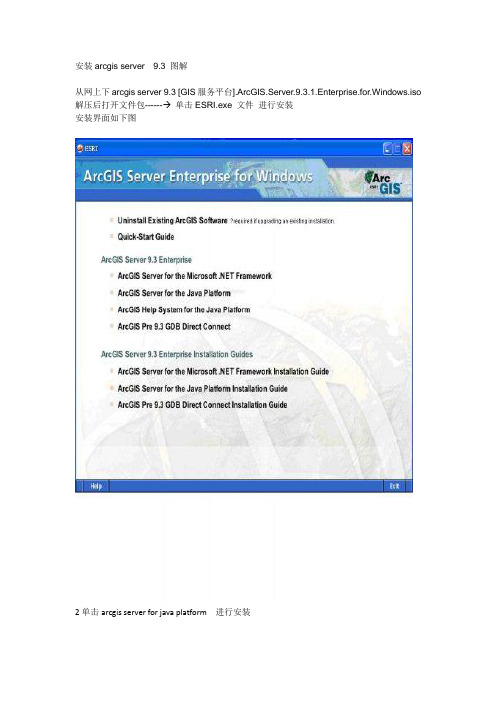
接着下一步
Arcgis server 9.3 进行安装
但安装完成后------》点击finish---单击0k 然后进行相应的arcgisserver 配置环节:
把上边的那两个框打上勾 然后点击下一步:
进行设置SOM Account 和SOC Account 的密码———>然后点击下一步
安装arcgis server 9.3图解
从网上下arcgis server 9.3[GIS服务平台].ArcGIS.Server.9.3.1.Enterprise.for.Windows.iso
解压后打开文件包------单击ESRI.exe文件进行安装
安装界面如下图
2单击arcgis server for java platform进行安装
选择数据存储的位置里我们不需要。然后单击----下一步:
点击下一步:
单击install
选择最后一个--下一步
单击 Browse 选择授权文件-------》确定
然后下一步
到此arcgisserver 9.3 安装完成。
然后进行配置
到此arcgis server for java platform安装完成。
Arc sde的安装。见实际安装过程。
ArcGIS Server9.3安装步骤(有图文说明)

第一步:先安装IIS,检查IIS安装是否成功的方法是在浏览器地址栏中输入http://localhost,看是不是弹出来localstart.asp和default.asp两个页面,若能弹出来,则说明成功,否则你要自己检查了,是不是自己安装的有问题了!(我基本上是一次性安装成功,中间没碰见过什么错误,所以不能提供过多的帮助了)第二步:安装Microsoft .net Framework,至少是2.0以上的版本,如果你的机子装了VS2005或VS2008,那就不用单独安装了!第三步:正式开始安装ArcGIS Server9.3,因为我用的是.net的环境,所以我选择的是安装“ArcGIS Server for the Framework”,如图第四步:选择要安装的组件,你要是不知道自己都是用什么,你直接全选就行了,能装ArcGIS 的机子也不差那点空间!下面的都是默认,一路Next,直到完成!第五步:安装、配置post installation完成了ArcGIS Server安装后,会自动进行安装post installation。
同时配置ArcGIS ServerSOM和配置ArcGIS ServerSOC。
这里的两个选项也默认,两个都安装!直接下一步;配置ArcGIS Server选项将设置ArcGIS Server帐号。
你将被提示指定ArcGIS Server帐号和密码,以及ArcGIS Container帐号,这里的帐号密码最好和你进入系统时的密码一样,不容易出错!下一步;可以选择数据存储的位置,location项是默认,web server name项设成自己的主机名,下一步从这往下都是默认,一路下一步;直到下图点击Install;点击Next;如果你已经有许可文件了,就点第三个。
点击下一步;导入你的许可文件;下一步;显示你的许可文件中你被授权的功能列表!完成安装!第六步:管理员账户配置将管理员与使用者(一般的只加上administrator)分别加至这2个组中,方法是:在“控制面板”->“管理工具”->“计算机管理”->“本地用户和组”中选择“组”,分别选择“administrator”、“agsadmin”、“agsusers”,右键属性中添加项如下图所示:。
ArcGIS Server安装
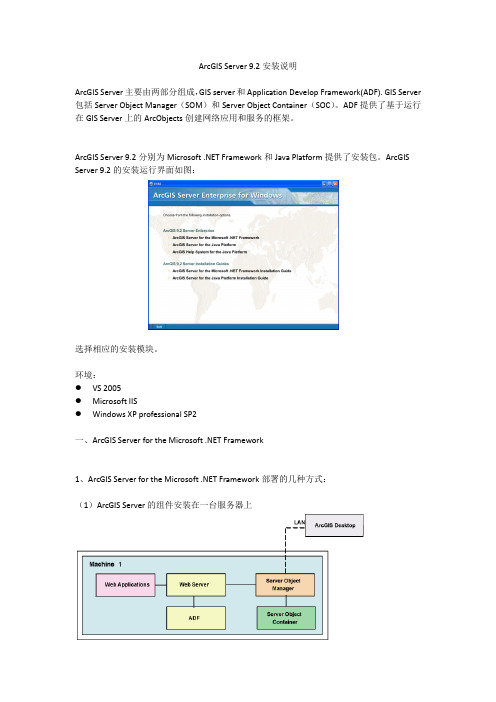
ArcGIS Server 9.2安装说明ArcGIS Server主要由两部分组成,GIS server和Application Develop Framework(ADF). GIS Server 包括Server Object Manager(SOM)和Server Object Container(SOC)。
ADF提供了基于运行在GIS Server上的ArcObjects创建网络应用和服务的框架。
ArcGIS Server 9.2分别为Microsoft .NET Framework和Java Platform提供了安装包。
ArcGIS Server 9.2的安装运行界面如图:选择相应的安装模块。
环境:●VS 2005●Microsoft IIS●Windows XP professional SP2一、ArcGIS Server for the Microsoft .NET Framework1、ArcGIS Server for the Microsoft .NET Framework部署的几种方式:(1)ArcGIS Server的组件安装在一台服务器上(2)多个SOC服务器(3)Web Server和GIS Server部署在不同服务器上2、安装的总体步骤包括:(1)获得安装ArcGIS Server的许可文件(2)验证系统是否符合安装的需求(3)以具有管理员权限的帐号登陆(4)ArcGIS Server的安装(5)GIS Server post install和Web Application post install前面四步比较简单。
注意的是在安装ArcGIS Server之前要安装IIS和Visual Studio 2005。
重点是GIS Server post install和Web Application post install。
3、ArcGIS Server的组件安装在一台服务器上启动了ArcGIS Server for Micorsoft .NET Framework的安装程序之后,根据对话框的指示完成安装。
ArcGIS Server安装
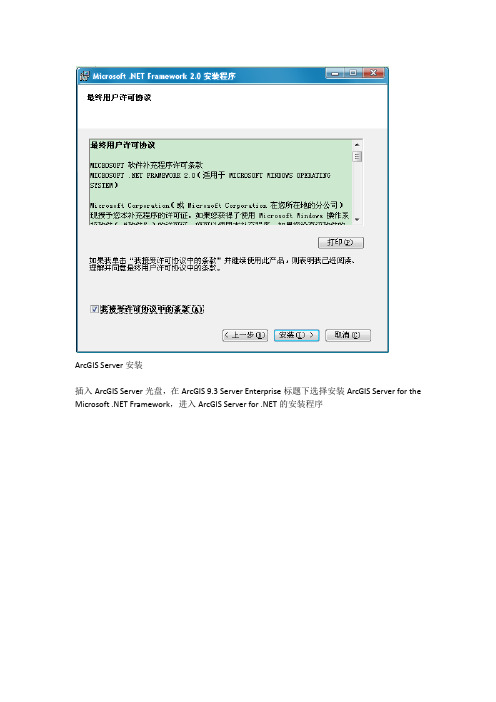
ArcGIS Server安装
插入ArcGIS Server光盘,在ArcGIS 9.3 Server Enterprise标题下选择安装ArcGIS Server for the Microsoft .NET Framework,进入ArcGIS Server for .NET的安装程序
接受协议,点击“Next”
在组建选择安装界面中安装所有ArcGIS Server组件。
输入ArcGIS Server的实例名称。
使用默认值ArcGIS
确认无误后,点击Next,开始安装
安装完成后,程序自动进入Post Install配置过程。
除此之外,也可以在开始菜单中选择ArcGIS
Server Post Install
Post install包括配置和授权两个可选部分
制定SOM、SOC、ArcGISWebService用户的账号
指定ArcGIS Server工作目录位置和Web服务器的主机名。
设置ArcGIS Server代理服务器,本次安装不设置代理
设置是否导出配置参数,本次安装不导出配置文件。
核对信息无误后,开始安装ArcGIS Server。
设置授权方式,选择以授权文件方式授权。
确认信息无误后,完成PostInstall过程。
ArcGIS Desktop安装。
ArcGIS 10.2+SqlServer2008的安装部署

ArcGIS 10.2+SqlServer2008的安装部署
该文档主要介绍ArcGIS 10.2+SqlServer2008构建空间数据库的安装步骤和操作流程,详细如下,图文结合。
一、安装详细过程:
1.在安装前需要.Net Framework 3.5,若在Vista或更高的OS上需要3.5 SP1的支持
(在SQL2008安装的前会自动提示更新安装一些程序)。
2.进入SQL Server安装中心,选择"安装"选项,在新的电脑上安装SQL2008。
可
以直接选择“全新SQL Server独立安装或向现有安装功能" 。
3.SqlServer2008目录结构:
4.直接选择“全新SQL Server独立安装或向现有安装功能":
5.进行例行的安装程序支持规则检查:
6.检查通过后,输入产品许可密钥:
7.选择安装的功能,SQL数据库和管理工具:
8.点击“对所有SQL Server 服务使用相同的账户”:
9.点击“添加当前用户”:
10.打开SQLSever2008程序目录下的SQL Server Management Studio,连接到服务
器:
二、ArcGIS Server10.2的安装与配置:
11.安装省略。
12.配置空间数据库:
13.添加空间数据库连接:。
ArcGISServer10.2安装教程
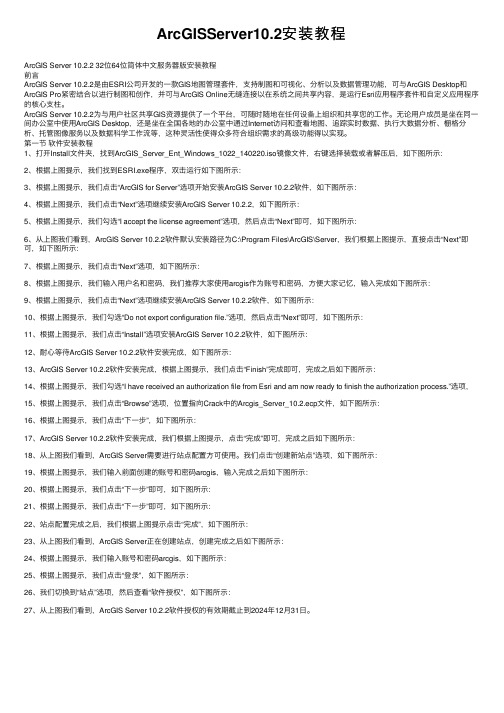
ArcGISServer10.2安装教程ArcGIS Server 10.2.2 32位64位简体中⽂服务器版安装教程前⾔ArcGIS Server 10.2.2是由ESRI公司开发的⼀款GIS地图管理套件,⽀持制图和可视化、分析以及数据管理功能,可与ArcGIS Desktop和ArcGIS Pro紧密结合以进⾏制图和创作,并可与ArcGIS Online⽆缝连接以在系统之间共享内容,是运⾏Esri应⽤程序套件和⾃定义应⽤程序的核⼼⽀柱。
ArcGIS Server 10.2.2为与⽤户社区共享GIS资源提供了⼀个平台,可随时随地在任何设备上组织和共享您的⼯作。
⽆论⽤户成员是坐在同⼀间办公室中使⽤ArcGIS Desktop,还是坐在全国各地的办公室中通过Internet访问和查看地图、追踪实时数据、执⾏⼤数据分析、栅格分析、托管图像服务以及数据科学⼯作流等,这种灵活性使得众多符合组织需求的⾼级功能得以实现。
第⼀节软件安装教程1、打开Install⽂件夹,找到ArcGIS_Server_Ent_Windows_1022_140220.iso镜像⽂件,右键选择装载或者解压后,如下图所⽰:2、根据上图提⽰,我们找到ESRI.exe程序,双击运⾏如下图所⽰:3、根据上图提⽰,我们点击“ArcGIS for Server”选项开始安装ArcGIS Server 10.2.2软件,如下图所⽰:4、根据上图提⽰,我们点击“Next”选项继续安装ArcGIS Server 10.2.2,如下图所⽰:5、根据上图提⽰,我们勾选“I accept the license agreement”选项,然后点击“Next”即可,如下图所⽰:6、从上图我们看到,ArcGIS Server 10.2.2软件默认安装路径为C:\Program Files\ArcGIS\Server,我们根据上图提⽰,直接点击“Next”即可,如下图所⽰:7、根据上图提⽰,我们点击“Next”选项,如下图所⽰:8、根据上图提⽰,我们输⼊⽤户名和密码,我们推荐⼤家使⽤arcgis作为账号和密码,⽅便⼤家记忆,输⼊完成如下图所⽰:9、根据上图提⽰,我们点击“Next”选项继续安装ArcGIS Server 10.2.2软件,如下图所⽰:10、根据上图提⽰,我们勾选“Do not export configuration file.”选项,然后点击“Next”即可,如下图所⽰:11、根据上图提⽰,我们点击“Install”选项安装ArcGIS Server 10.2.2软件,如下图所⽰:12、耐⼼等待ArcGIS Server 10.2.2软件安装完成,如下图所⽰:13、ArcGIS Server 10.2.2软件安装完成,根据上图提⽰,我们点击“Finish”完成即可,完成之后如下图所⽰:14、根据上图提⽰,我们勾选“I have received an authorization file from Esri and am now ready to finish the authorization process.”选项,15、根据上图提⽰,我们点击“Browse”选项,位置指向Crack中的Arcgis_Server_10.2.ecp⽂件,如下图所⽰:16、根据上图提⽰,我们点击“下⼀步”,如下图所⽰:17、ArcGIS Server 10.2.2软件安装完成,我们根据上图提⽰,点击“完成”即可,完成之后如下图所⽰:18、从上图我们看到,ArcGIS Server需要进⾏站点配置⽅可使⽤。
- 1、下载文档前请自行甄别文档内容的完整性,平台不提供额外的编辑、内容补充、找答案等附加服务。
- 2、"仅部分预览"的文档,不可在线预览部分如存在完整性等问题,可反馈申请退款(可完整预览的文档不适用该条件!)。
- 3、如文档侵犯您的权益,请联系客服反馈,我们会尽快为您处理(人工客服工作时间:9:00-18:30)。
数据库sql2008安装
1.点击安装文件-------运行-----我已阅读
2.等待安装
3.安装完成后重启电脑
4.Sql数据库开始安装
5.全新SQL Server独立安装……
7.选择完成后输入密钥点击“下一步”
9.勾选要安装的内容并选择好路径--------点击“下一步”
10.选择实例存放目录-------“下一步”
11.点击红圈内按钮选择“下一步”
12.选择下图内容后点击“确定”
13.按红圈圈中的选择、为Sa设立密码、添加当前用户------点击“下一步”
14.剩下的步骤跟着提示走就好了
ArcSDE_SQLServer2008安装与配置
启动SQL Server Management Studio,并登陆SQLServer数据库
图1 (本人SQL Server所用的用户名及密码为sa@sqlsdb)
2’指向开始菜单->程序->ArcGIS->ArcSDE->ArcSDE for Microsoft SQL Server Post Installation,打开
如图2的界面,准备安装及配置(注意:在这里,我用的是windows server 2008系统,一定要用”右键一>管理员身份运行”才可以,否则会出现权限错误的),单击”下一步”,弹出第3幅图片,选择“complete”配置方式,单击下一步,弹出第4幅图片
图2
图3
图4
图5 (输入SQL Server用户名及密码为sa@sqlsdb)
图6 (arcsde)
如果配置成功就会弹出如图7`图8`图9的提示界面
图7 图8
图9
图10
此时我们断开SQLServer的数据库,重新以sa用户来登录,这时,在数据库目录树下就会有”sde”的数据库被创建,同时,在安全性->登录名下同样创建了sde的登录名;
图11
查看”sde”数据库的属性,在”权限”下发现数据库用户和角色中包括ArcSDE和sde两个角色
图12
好,现在我们要赋予sde用户管理的权限(如果不赋予权限,那么在配置ArcSDE中会弹出”
insufficient permittion”的权限不足的提示),如图13
右键查看登录名下的”sde”属性,在”常规”下去掉”强制实施密码策略”选项并修改好密码(sqlsde), 在”服务器角色”下,选中所有角色吧,便于管理
图13
图14
好,点击OK以保存设置
然后,我们返回SDE配置界面
图15
如果没有问题的话,弹出下列对话框(图16)
图16
大家可以去查看一下配置状态(选择”是”,打开viewlog),
图17
然后是要求你去注册SDE许可,选择”是”去注册,如图18\图19\图20\
图18
图19
图20
至此,中间的部分搞定,记得,一定要重启电脑哦,否则的话,下面的操作容易报错的
重启电脑后,我们选择开始菜单中的ArcSDE for Microsoft SQL Server Post Installation,继续配置(图21)
图21
图22
如果你以前创建过sdeforSqlServer的服务会提示你要不要删除注册表下的服务项,选择”是”即可
图23
接着会询问你是否要启动esri_sde service 选择”是”
图24
提示你”耐心等待…….”
图25
图26
图27
现在开始用Arc Catalog连接到ArcSDE了
启动Arc Catalog ,选择Database Connection中的Add Spatial Database Connection
图28
图29
然后对连接参数进行设置,不论你是用直接连接还是间接连接
图30
测试一下连接
图31配置好之后,在catalog数据树中就会出现”connection to *****”的服务器连接标志,配置完成,然后,你就可以使用Catalog对基于sql server的sde进行操作了.
ArcGIS d esktop安装
1.首先安装管理,如图:
2.安装完毕
3.安装完毕之后先在弹出的对话框中找到“stop”停止服务。
4.找到此程序打开
5.按图中步骤点击操作,完成后复制自动生成的代码(两条横线之间的)
6.找到安装路径(我的安装在C盘下)下bin文件夹中的service.txt文件,打开并将刚才复制的内容覆盖原有全部内容。
7.将文档第二行中的“this_host”替换为本地计算机名,并保存。
8.重读许可。
9.安装desktop
10.安装完成以后找到文件,选择与自己操作系统对应的注册文件写入注册表
11.打开管理查看可用性,如图表示成功
再次打开 ArcGIS 管理器(ArcGIS Administrator),看准是 ArcGIS 管理器!!
ArcGIS10 中如何启用全模块
Arcgis10默认扩展模块不是打开的,按照如下操作打开全模块。
否则,扩展模块无效。
把扩展模块都启动,这样才能让口占模块的授权生效。
ArcGIS server 安装
Office2007安装1.点击安装文件------点击运行
2.输入产品密钥------点击继续
3.等待安装……
4.点击“关闭”完成安装。
